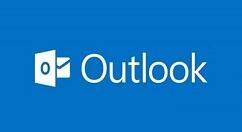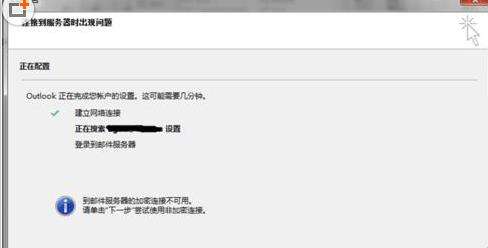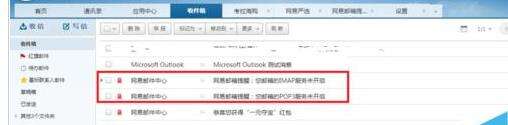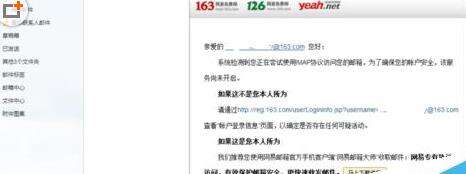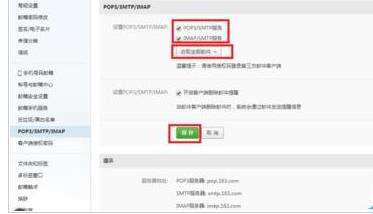Microsoft Office Outlook出现邮件服务器加密连接不可用的具体操作方法
办公教程导读
收集整理了【Microsoft Office Outlook出现邮件服务器加密连接不可用的具体操作方法】办公软件教程,小编现在分享给大家,供广大互联网技能从业者学习和参考。文章包含413字,纯文字阅读大概需要1分钟。
办公教程内容图文
Outlook添加账号时出现提示“设置到邮件服务器的加密连接不可用”提示
然后登录要添加的邮箱(163),你会发现有系统提示邮件
接着我们打开邮件,查看邮件内容
这时我点击邮箱【设置】
点击POP3/IMAP或SMTP/IMAP会弹出一个发手机验证码的一个窗口,让后在设置一个授权码。最后保存即可。下图是已经设置成功的
看完上文为你们描述的Microsoft Office Outlook出现邮件服务器加密连接不可用的具体操作方法,你们是不是都学会了呀!
办公教程总结
以上是为您收集整理的【Microsoft Office Outlook出现邮件服务器加密连接不可用的具体操作方法】办公软件教程的全部内容,希望文章能够帮你了解办公软件教程Microsoft Office Outlook出现邮件服务器加密连接不可用的具体操作方法。
如果觉得办公软件教程内容还不错,欢迎将网站推荐给好友。